FaceTime продолжает отключаться от Wi-Fi на iPhone или iPad
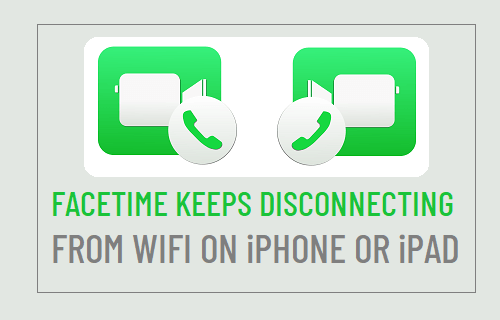
[ad_1]
Пользователи сообщали о проблеме с отключением iPhone или iPad от Wi-Fi во время FaceTime и аудиовызовов. Ниже вы найдете инструкции по устранению проблемы с отключением FaceTime от Wi-Fi.
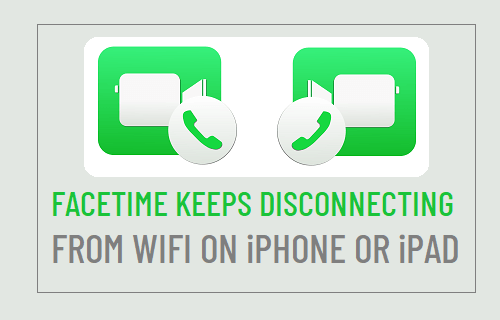
FaceTime продолжает отключаться от Wi-Fi
Известно, что во многих случаях проблема неожиданного отключения iPhone или iPad от Wi-Fi во время вызовов FaceTime связана с функцией WiFi Assist, которая пытается переключить iPhone с Wi-Fi на сотовую сеть.
Если проблема не исчезнет, даже после отключения WiFi Assist, могут быть другие причины этой проблемы, начиная от незначительных сбоев и заканчивая проблемами, связанными с сетью, или изменением сетевых настроек.
1. ВЫКЛЮЧИТЕ WiFi Assist.
Многие пользователи сообщали об исправлении проблемы отключения Wi-Fi от iPhone во время FaceTime и аудиовызовов путем отключения WiFi Assist.
Перейти к Настройки > Сотовый и отключите WiFi Assist, переместив переключатель рядом с WiFi Assist к ВЫКЛЮЧЕННЫЙ должность.
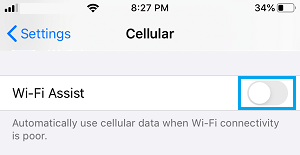
После этого iPhone не сможет переключиться на сотовую сеть, даже если мощность вашей сети Wi-Fi будет нестабильной.
2. Перезагрузите iPhone.
Необъяснимые технические сбои, которые часто могут приводить к проблемам на iPhone, можно исправить, перезагрузив устройство.
Перейти к Настройки > Общий > прокрутите вниз и нажмите Неисправность.

Подождите 30 секунд и начать сначала ваше устройство, нажав Сила кнопка.
3. Продлить аренду DHCP
Получите новый IP-адрес для своего iPhone, продлив аренду DHCP, и это должно помочь в решении проблемы.
Перейти к Настройки > Вай-фай > нажмите на свой Имя сети Wi-Fi.
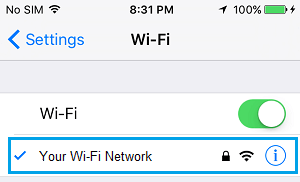
На следующем экране прокрутите вниз и нажмите Продлить аренду вариант.
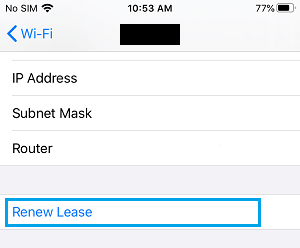
Во всплывающем окне подтверждения нажмите на Продлить аренду подтвердить.
4. Отключить VPN.
Если вы используете VPN, отключите службу VPN на своем iPhone и посмотрите, поможет ли это решить проблему.
Перейти к Настройки > Общий > VPN > переместите переключатель рядом с Статус к ВЫКЛЮЧЕННЫЙ должность.
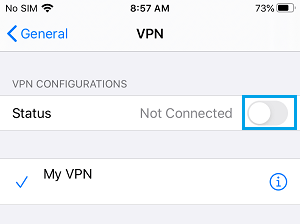
4. Забудьте о сети Wi-Fi и снова присоединитесь
Запишите свой пароль Wi-Fi и выполните следующие действия, чтобы забыть о сети Wi-Fi и снова присоединиться к сети.
Перейти к Настройки > Вай-фай > выберите свой Вай-фай сеть> на следующем экране нажмите на Забудьте об этой сети вариант.
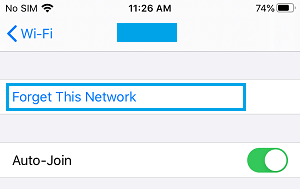
Во всплывающем окне подтверждения нажмите на Забывать подтвердить. Подождите 60 секунд> выберите свой Сеть Wi-Fi > введите Пароль сети Wi-Fi присоединиться к Сети.
5. Перезагрузите модем / маршрутизатор.
Вышеупомянутые шаги не помогли, проблема могла быть из-за сбоя в модеме / маршрутизаторе.
1. Выключатель ВЫКЛЮЧЕННЫЙ в Источник питания к модему / маршрутизатору — используйте кнопку ВКЛ / ВЫКЛ (если есть) или отключите кабель питания от розетки.
2. Подождите 60 секунд и переключитесь НА в Источник питания к модему / роутеру.
6. Сбросить настройки сети.
Запишите свой сетевой пароль WiFi и выполните следующие действия, чтобы сбросить настройки сети на вашем iPhone до исходных или заводских настроек по умолчанию.
Перейти к Настройки > Общий > Перезагрузить > выберите Сбросить настройки сети вариант.

Во всплывающем окне подтверждения нажмите на Сбросить настройки сети еще раз подтверждаю.
После этого снова подключите iPhone к сети Wi-Fi и посмотрите, отключается ли iPhone от Wi-Fi во время FaceTime.
- Как узнать, не заблокировал ли кто-то ваш номер на iPhone
- Как настроить Chromecast на Android и iPhone
[ad_2]

